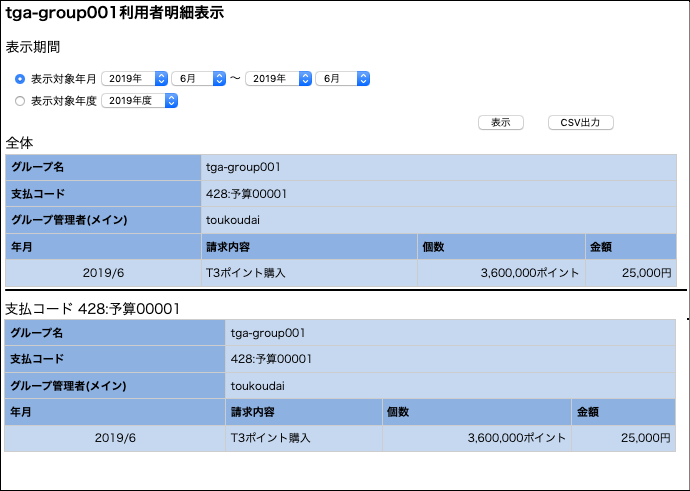8. ポイントの管理¶
Tips
本機能は支払いコードが設定されたグループにのみ提供されている機能です。 支払いコードが設定されていないグループは、事前に支払いコードををグループに設定してください。
TSUBAMEポイントは、計算サービスやグループディスクなどの有料サービスを利用する際に、対価として消費されるものです。 ポイントは、事前に指定した支払いコードより購入いただくか、利用制度担当部署より割り当てを受けてください。
TSUBAMEポイントに関する操作は、「TSUBAMEグループ詳細」画面にて行います。 この画面は、左のメニューバーの「所属グループ管理」を選択、グループリスト画面の対象グループ「詳細表示」リンクを選択することで表示されます。
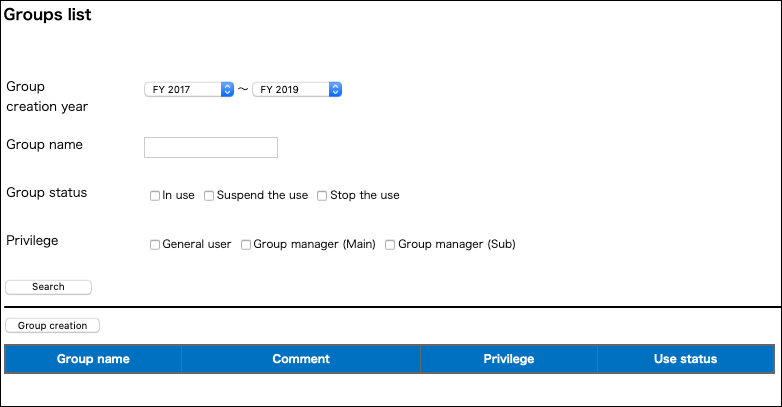
ポイント管理を行いたいグループについて「詳細表示」を押すと、「TSUBAMEグループ詳細」が表示されます。 本画面上のTSUBAMEポイントメニューより、ポイントに関する操作が行えます。

8.1. ポイントの購入可能期間・有効期間について¶
支払いコードの利用可能期間の制限により1月1日から3月31日までポイントの新規購入はできません。 法人運営費と奨学寄附金は1月~3月中の購入は可能ですが、翌年度の同予算で相当分を支払っていただくことになりますのでご注意ください。
また、購入したポイントは購入年度内に限り有効です。翌年度には購入したポイントが無効になります。 (東京工業大学学術国際情報センタークラウド型ビッグデータグリーンスーパーコンピュータ利用料の課金等に関する取扱い 第6条)
8.2. ポイントの購入¶
Tips
ポイントの購入は、グループ管理者(サブも含む)だけが行うことができます。
「TSUBAMEグループ詳細」画面にある「ポイント購入」ボタンを押すと、「TSUBAMEポイント購入」画面に遷移します。
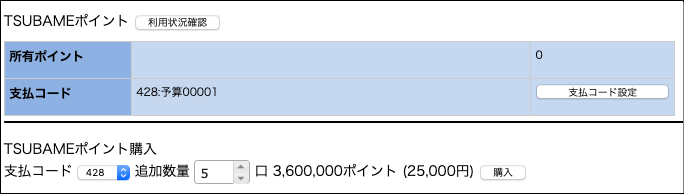
「TSUBAMEポイント購入」画面では、支払コードと追加数量を指定して「購入」ボタンを押すと、確認おダイアログが表示されます。
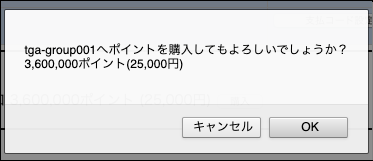
確認のダイアログ上の「OK」ボタンを押すと、指定した数量のポイントが購入され、グループへポイントが加算されます。
8.3. ポイントの購入履歴の確認¶
「TSUBAMEグループ詳細」画面にある「ポイント購入」ボタンを押すと、「TSUBAMEポイント購入」画面に遷移します。 表示対象年度で指定した期間(年度単位)の購入履歴を表示すること可能です。
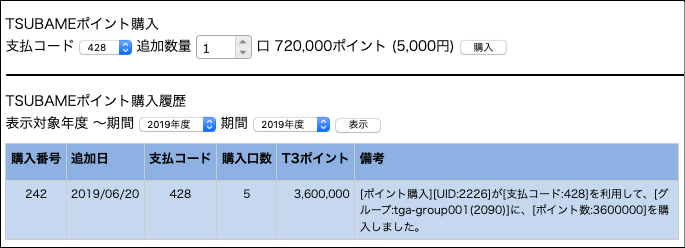
遷移した画面のTSUBAMEポイント購入の欄の下に購入履歴が表示されます。
8.4. ポイントの利用状況の確認¶
「TSUBAMEグループ詳細」画面にある「利用状況確認」ボタンを押すと、「利用状況確認」画面に遷移します。

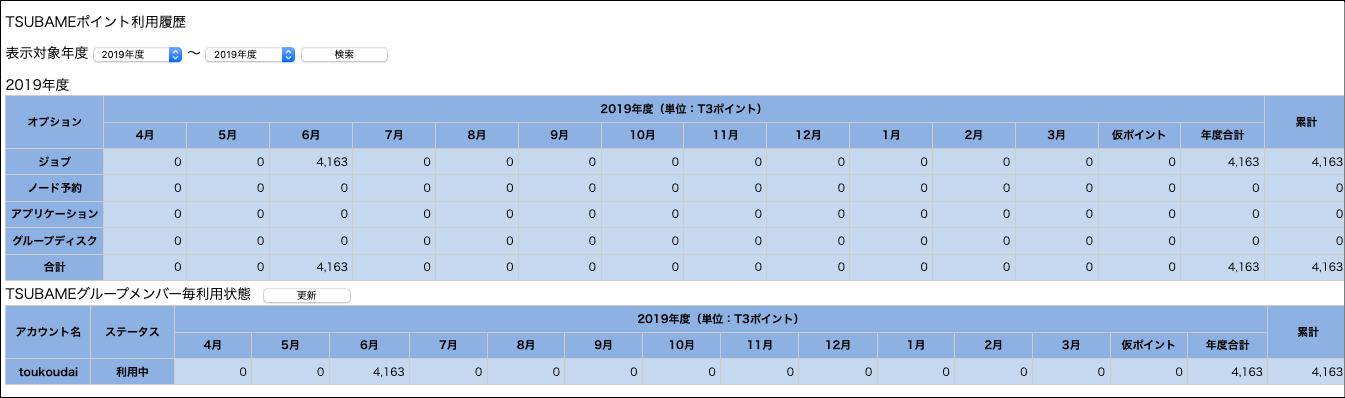
「利用状況確認」画面では、月ごとの利用ポイントの集計を参照することができます。
「TSUBAMEグループ詳細」画面において、利用オプションの「利用明細確認」ボタンを押して、「利用明細確認」画面に遷移します。
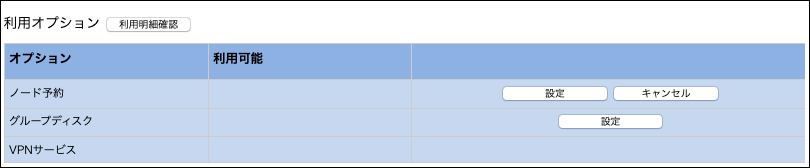
利用明細確認画面では、支払コード別に月毎のポイント購入履歴が確認できます。